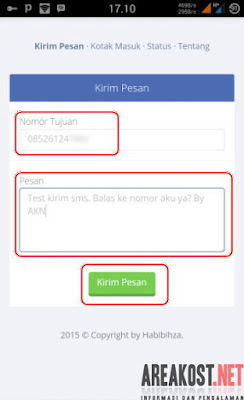Filosofi bilangan dalam Jawa (Dalam bahasa Indonesia)
21 = Dua Puluh Satu,
22 = Dua Puluh Dua,...s/d
29 = Dua Puluh Sembilan.
22 = Dua Puluh Dua,...s/d
29 = Dua Puluh Sembilan.
Angka Dua puluhan dalam bahasa Jawa tidak diberi nama Rongpuluh Siji,
Rongpuluh Loro, dst; melainkan Selikur, Rolikur,...s/d Songo Likur.
Rongpuluh Loro, dst; melainkan Selikur, Rolikur,...s/d Songo Likur.
Di sini terdapat satuan LIKUR, yang merupakan kependekan dari (LIngguh KURsi), artinya duduk di kursi.
Lebih jelasnya seperti ini, pada usia 21-29 itulah pada umumnya manusia mendapatkan “TEMPAT DUDUKNYA”, dalam arti yaitu pekerjaannya, profesi yang akan ditekuni dalam kehidupannya;
Lebih jelasnya seperti ini, pada usia 21-29 itulah pada umumnya manusia mendapatkan “TEMPAT DUDUKNYA”, dalam arti yaitu pekerjaannya, profesi yang akan ditekuni dalam kehidupannya;
Lalu ada penyimpangan dalam penyebutan angka pada bilangan 25, dua puluh lima tidak disebut sebagai LIMANG LIKUR, melainkan SELAWE.
SELAWE = (SEneng-senenge LAnang lan WEdok).
Artinya adalah "puncak asmaranya laki-laki dan perempuan", yang biasanya ditandai oleh pernikahan.
Maka pada usia tersebut pada umumnya orang menikah (dadi manten).
Tetapi masih ada penyimpangan lagi pada bilangan 50.
Dalam bahasa Jawa urutan angka puluhan adalah Sepuluh (10), Rongpuluh (20),
Telung Puluh (30), Patang puluh (40),
dan mestinya setelahnya adalah 50 atau Limang Puluh.
Tetapi 50 disini diucapkan menjadi SEKET.
SEKET (SEneng KEThonan : suka memakai Kethu/tutup kepala topi/kopiah). Tanda Usia semakin lanjut, tutup kepala bisa utk menutup botak atau rambut yg memutih karena semirnya habis.
Di sisi lain bisa juga Kopiah atau tutup kepala melambangkan orang yang seharusnya sdh lebih taat beribadah.
Pada usia 50 th mestinya seseorang seharusnya lebih memperbanyak ibadahnya dan lebih berbagi untuk bekal memasuki kehidupan akherat yg kekal dan abadi.
Dalam bahasa Jawa urutan angka puluhan adalah Sepuluh (10), Rongpuluh (20),
Telung Puluh (30), Patang puluh (40),
dan mestinya setelahnya adalah 50 atau Limang Puluh.
Tetapi 50 disini diucapkan menjadi SEKET.
SEKET (SEneng KEThonan : suka memakai Kethu/tutup kepala topi/kopiah). Tanda Usia semakin lanjut, tutup kepala bisa utk menutup botak atau rambut yg memutih karena semirnya habis.
Di sisi lain bisa juga Kopiah atau tutup kepala melambangkan orang yang seharusnya sdh lebih taat beribadah.
Pada usia 50 th mestinya seseorang seharusnya lebih memperbanyak ibadahnya dan lebih berbagi untuk bekal memasuki kehidupan akherat yg kekal dan abadi.
Dan kemudian masih ada satu bilangan lagi, yaitu 60, yang namanya juga menyimpang dari pola, bukan Enem Puluh melainkan SEWIDAK atau SUWIDAK.
SEWIDAK (SEjatine WIs wayahe tinDAK).
Artinya : sesungguhnya sudah saatnya pergi. Sudah matang.
Harus sdh siap dipanggil menghadap Tuhan.
Artinya : sesungguhnya sudah saatnya pergi. Sudah matang.
Harus sdh siap dipanggil menghadap Tuhan.
Semoga bermanfaat.
#--ELING lan WASPODO--#